excel表格怎么添加滚动条?
发布时间:2016-12-23 来源:查字典编辑
摘要:Excel办公软件是我们再日常办公的时候经常接触到的,有时候在设计表格的时候,为了更加方便直观,往往需要给表格添加一个滚动条,但是,你知道怎...
Excel办公软件是我们再日常办公的时候经常接触到的,有时候在设计表格的时候,为了更加方便直观,往往需要给表格添加一个滚动条,但是,你知道怎么样在excel表格上面添加滚动条吗?下面我们就一起来学习一下。
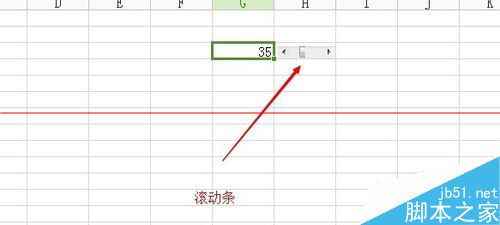
1、首先,第一步,找到你电脑安装的excel应用,点击打开excel表格。
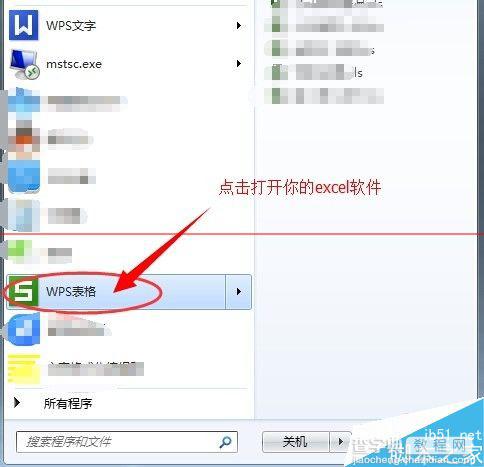
2、找到最上面的图标,我们会看到有一个插入选项,打开插入选项。
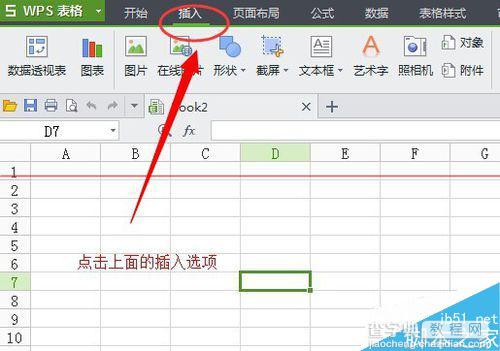
3、然后选中自己想要加滚动条的单元格,再在上方找到滚动条图标,点击滚动条图标。
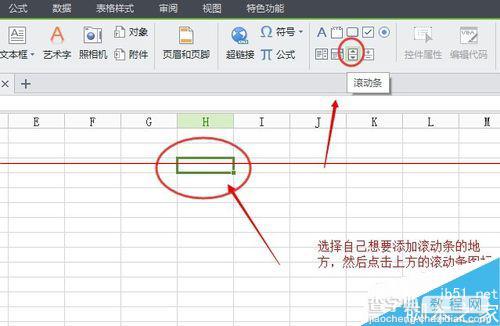
4、鼠标放在想要添加滚动条的单元格上方,当鼠标变成+字样的时候,可以画出自己想要的滚动条形状。
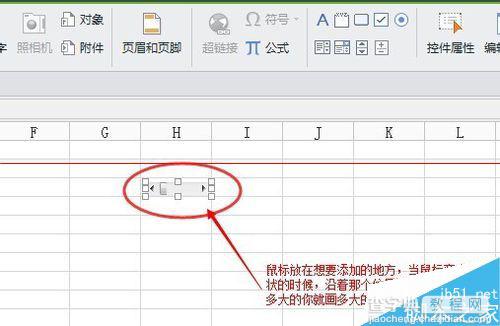
5、滚动条添加好了,下一步就是进行设置。右键点击滚动条,然后再弹出的对话框选择设置对象格式进行设置。
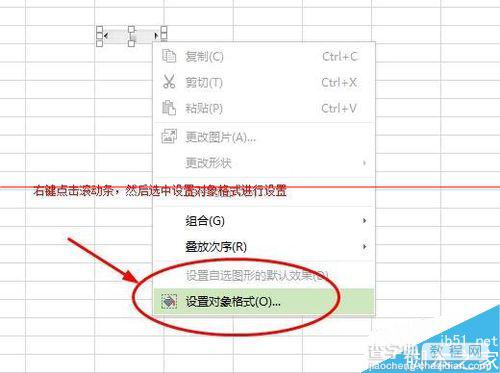
6、如果想要链接左边的单元格的话,那么选中左边单元格即可。

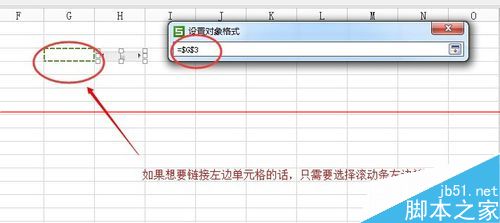
7、选中关联滚动条的单元格时候,我们就根据自己的需要对滚动条的属性等进行设置。
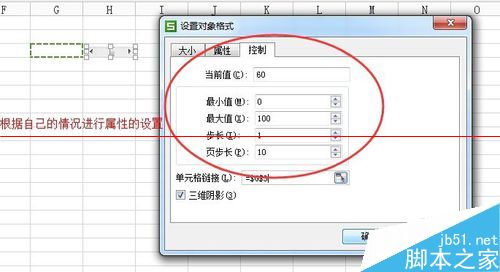
8、做好了滚动条之后,当你左右滑动滚动条的时候,数字也会跟着改变。
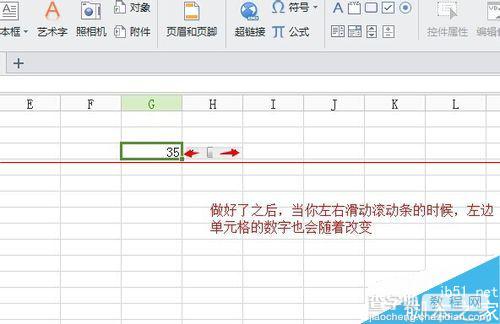
注意事项:如果滚动条想要上下滑动的,设置方式也一样。


